win10系统共享中没有HomeGroup打印机如何解决
HomeGroup是一个家庭组功能,给用户们提供了与网络上的其他设备共享直接连接到计算机的打印机的功能,但是有用户升级到win10系统之后却发现共享中没有HomeGroup打印机,那么要如何实现共享打印机呢,本文就给大家讲解一下win10系统共享中没有HomeGroup打印机的具体解决方法。
重要提示:如果您有打印机或具有内置打印服务器的多功能设备,建议您改用该选项。 在这种情况下,您只需按照以下步骤连接到打印机的步骤即可。 (请查看您的打印机制造商支持网站以获取更多具体信息以完成此任务。)
为了与本地网络上的其他用户共享打印机,请执行以下操作:
1、打开设置;
2、点击设备;
3、点击打印机和扫描仪;
4、在“打印机和扫描仪”下,选择您要共享的打印机;
5、点击管理按钮;
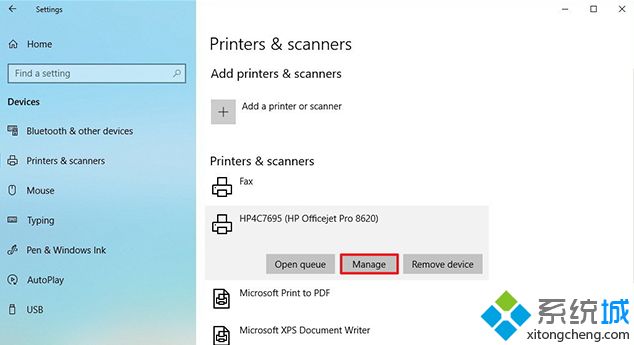
6、点击打印机属性链接;
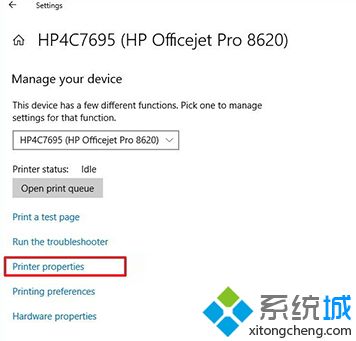
7、点击共享选项卡;
8、选中“共享此打印机”选项;
9、在“共享名称”字段中,输入新的描述性名称(如果这是网络上唯一的打印机,则可以使用默认名称。);
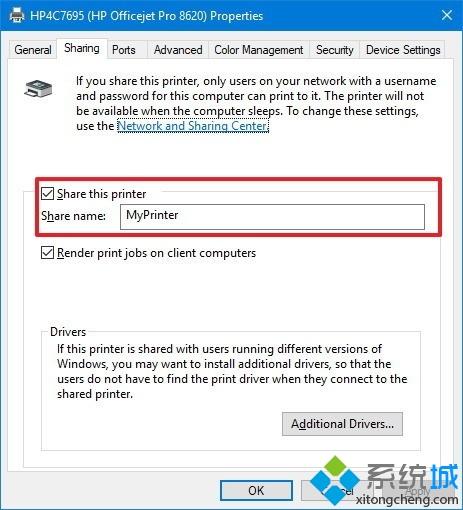
10、点击应用,点击确定;
11、完成这些步骤后,最后要做的就是将本地网络上的所有设备连接到新的共享打印机。
关于win10系统共享中没有HomeGroup打印机如何解决就给大家介绍到这边了,及时没有HomeGroup这个功能,我们也可以通过上面的方法来使用共享打印机。
相关教程:打印机共享win10如何连接打印机共享我告诉你msdn版权声明:以上内容作者已申请原创保护,未经允许不得转载,侵权必究!授权事宜、对本内容有异议或投诉,敬请联系网站管理员,我们将尽快回复您,谢谢合作!










